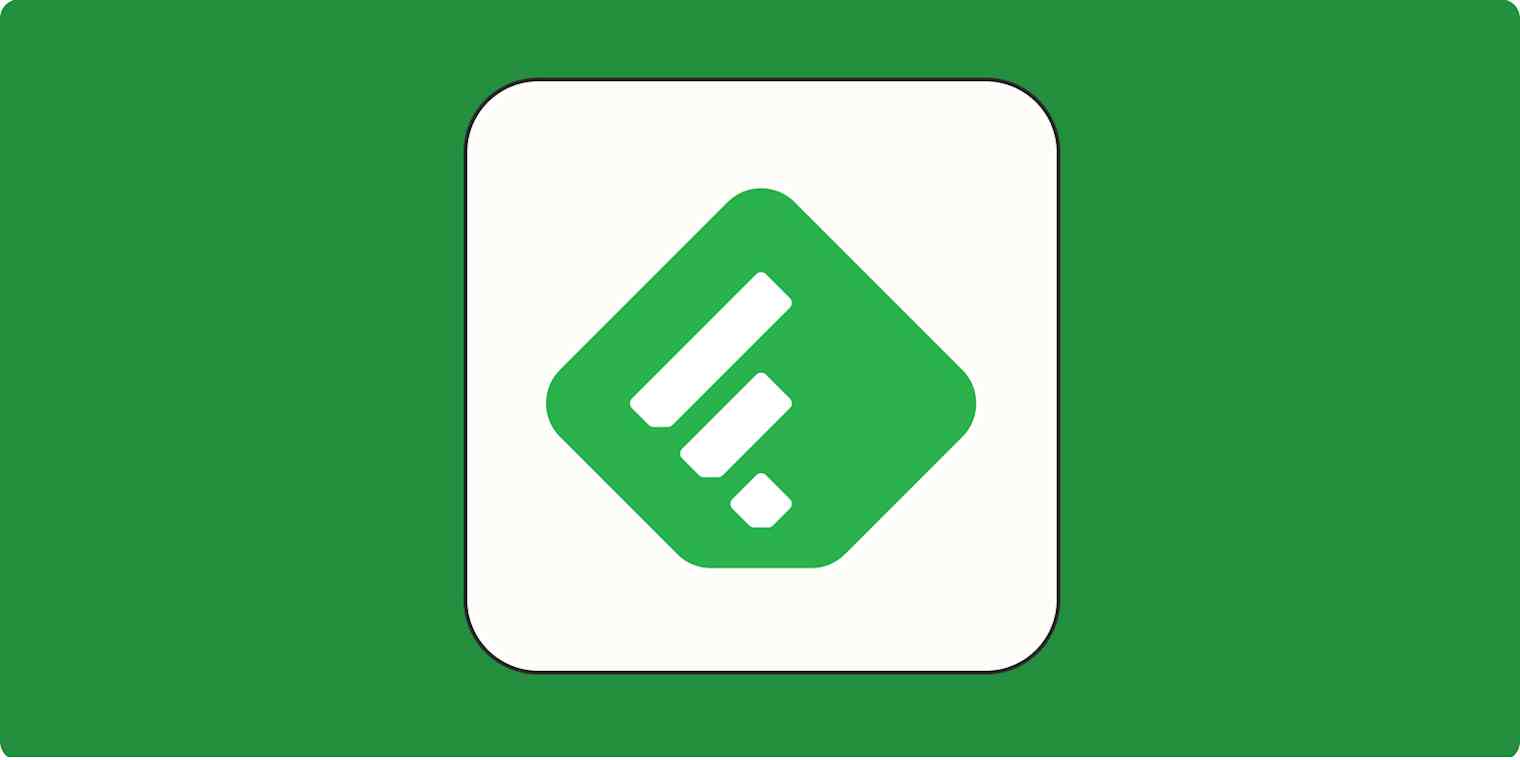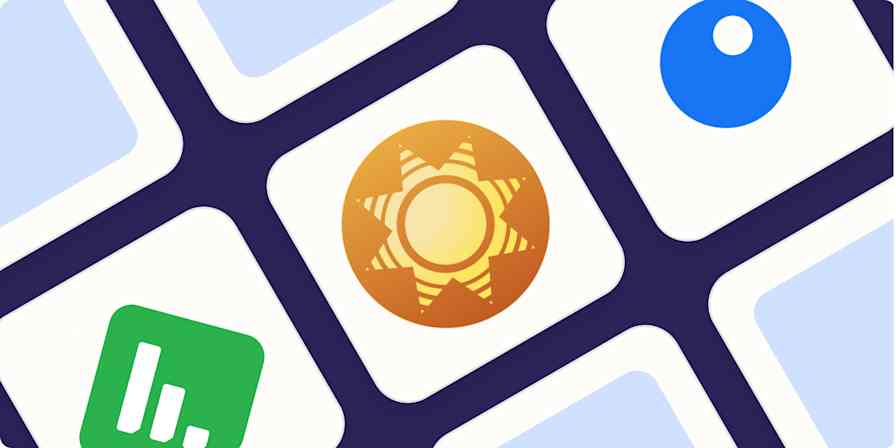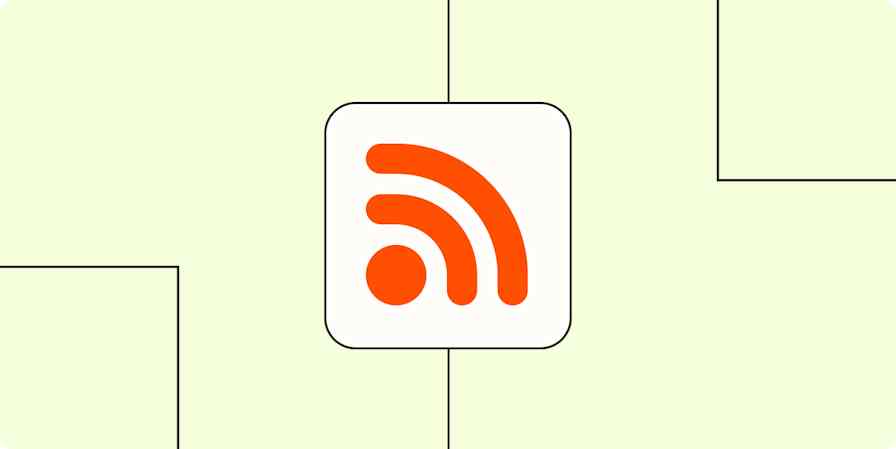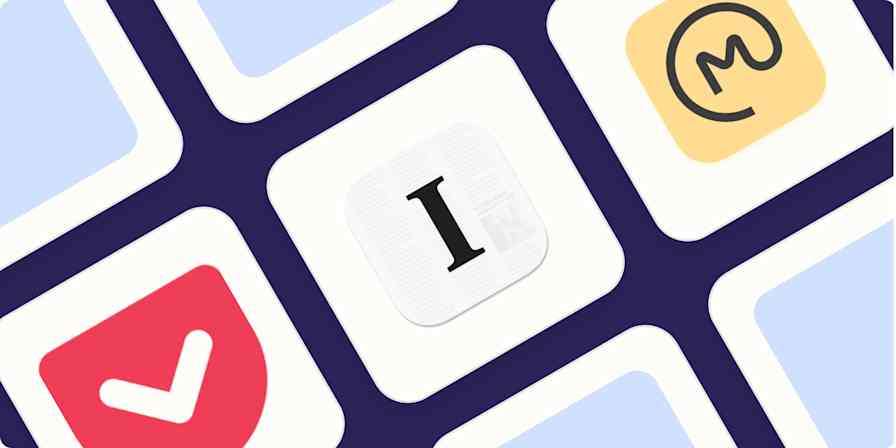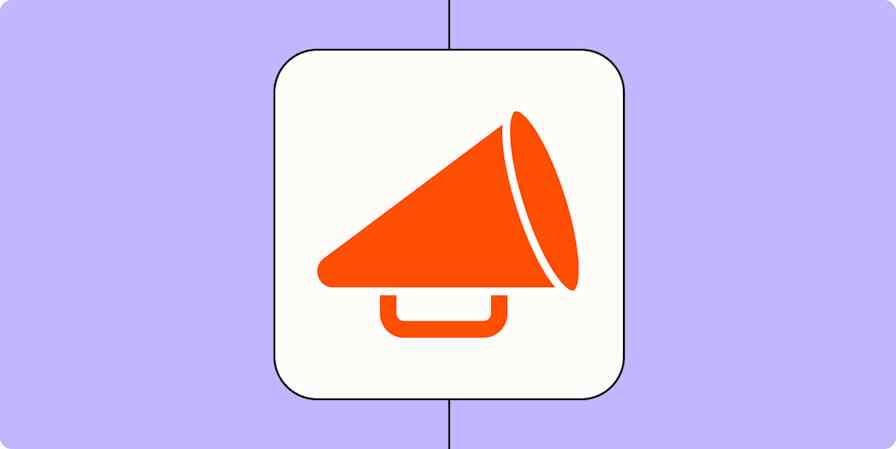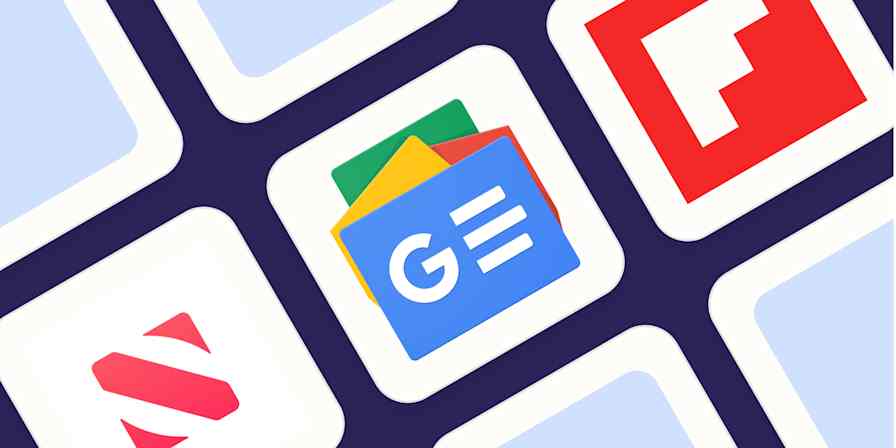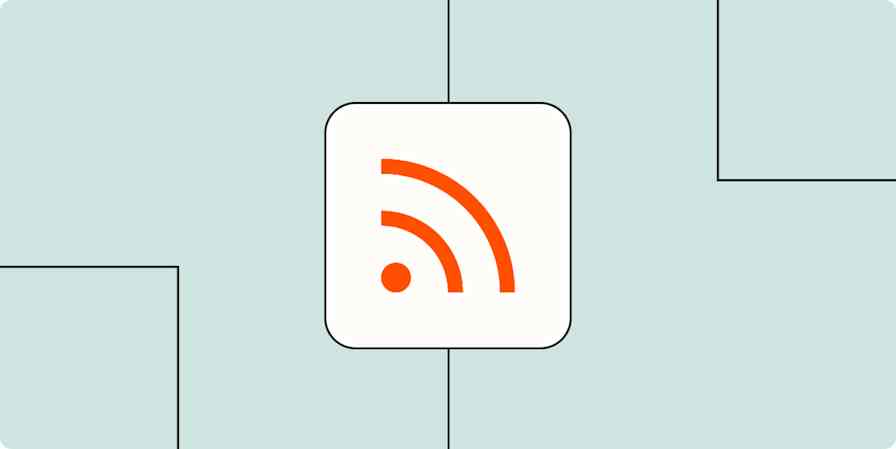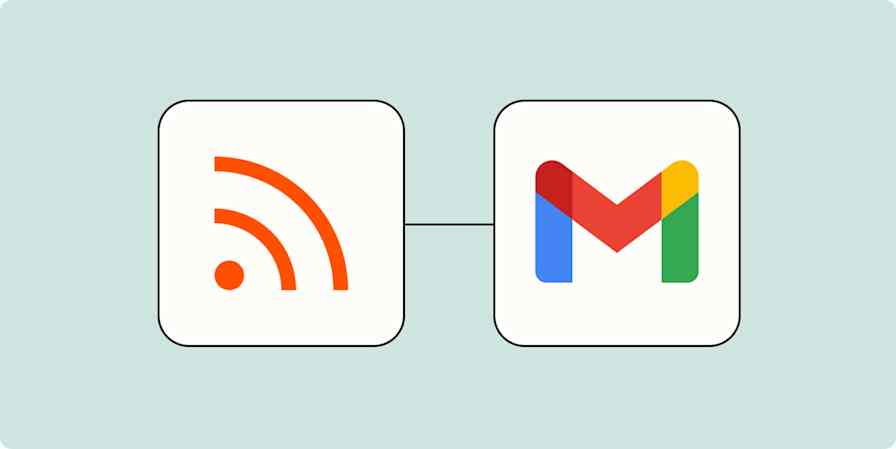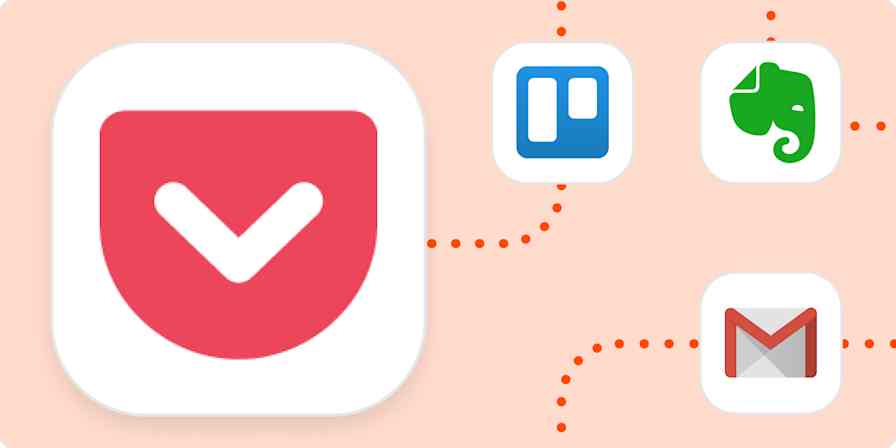Feedly recopila todos tus feeds RSS en un solo lugar: un sueño si eres un ávido consumidor de contenido de internet. Libera tu bandeja de entrada, te libera del caos de los algoritmos de las redes sociales y aún te permite estar al día con todas tus páginas web favoritas.
Agregar nuevos feeds a Feedly es fácil. Aquí te mostraré cómo agregar una fuente RSS a Feedly, ya sea buscándola o pegando la URL RSS directamente.
Tabla de contenido:
Cómo buscar y agregar feeds RSS en Feedly
La forma más fácil de agregar una fuente RSS a Feedly es buscando la fuente que desea agregar.
Haga clic en el botón Seguir fuentes en la barra lateral de Feedly. (Parece un icono RSS con un signo más).
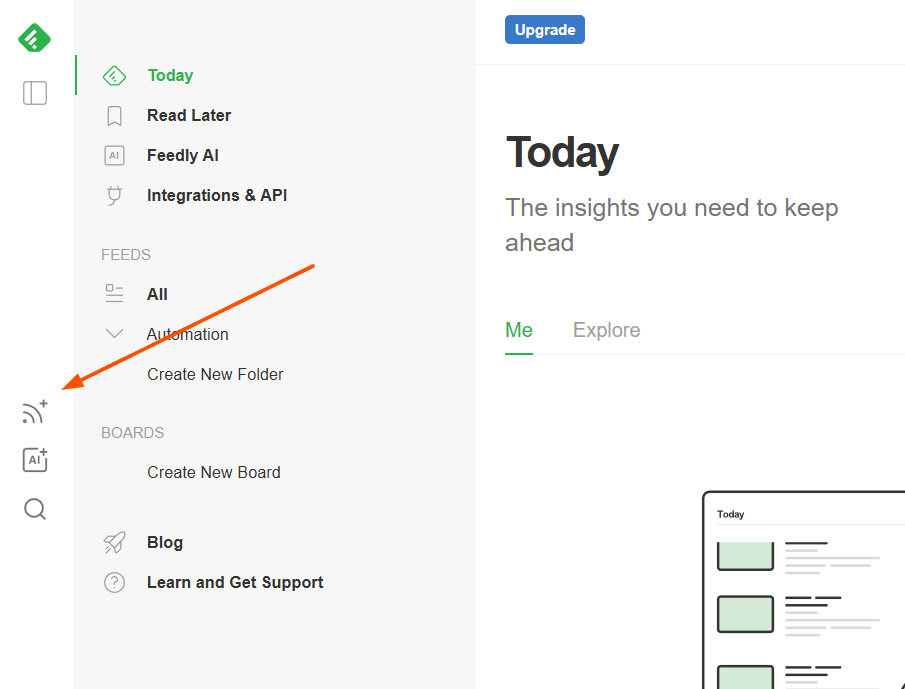
Aparecerá un directorio de feeds. Utilice la barra de búsqueda para ingresar el nombre o la URL de la página web que desea agregar.
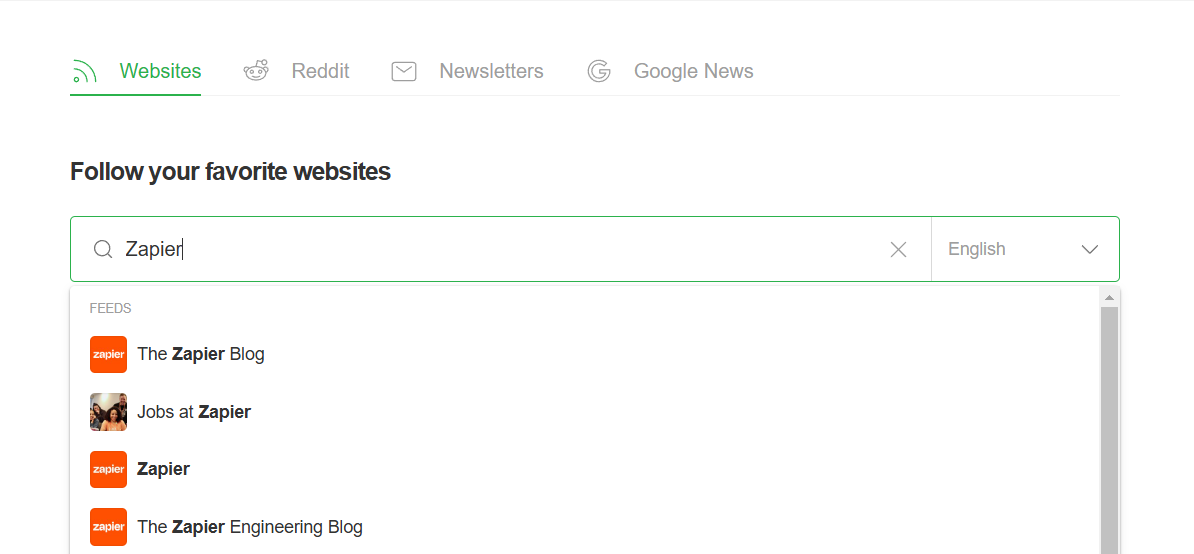
Elija un sitio de las sugerencias de búsqueda y haga clic en el botón Seguir en el perfil que aparece.
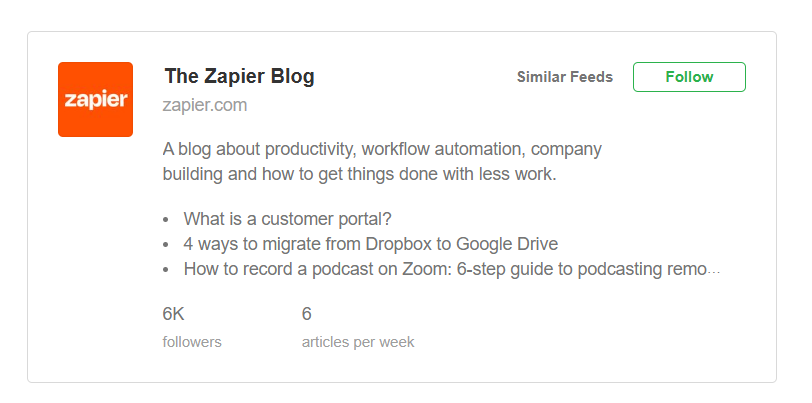
Feedly mostrará una lista de sus carpetas. Coloque el cursor sobre la carpeta deseada y haga clic en Agregar para colocar la nueva fuente dentro de ella.
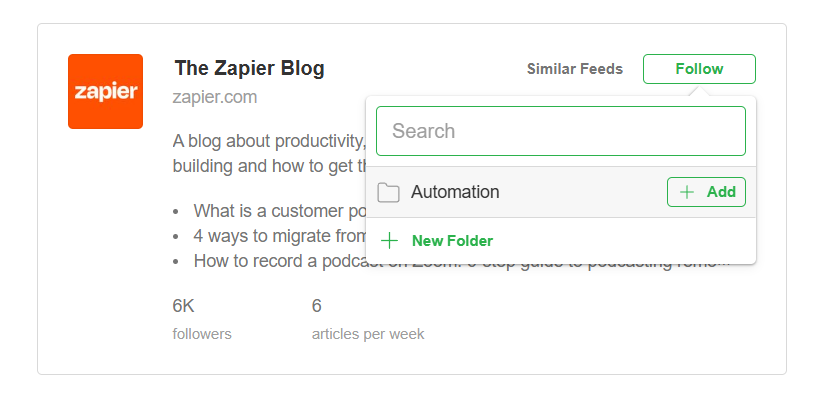
¡Eso es todo lo que se necesita! Has añadido con éxito una fuente RSS a tu cuenta de Feedly.
Cómo agregar manualmente una fuente RSS en Feedly
No todos los sitios están en el directorio de Feedly, pero eso no significa que no puedas agregarlos: si un sitio tiene una fuente RSS, puedes agregarlo a Feedly. Aquí te explicamos cómo.
Haga clic en el botón Seguir fuentes en el lado izquierdo de la interfaz de Feedly (parece un ícono RSS con un signo más).
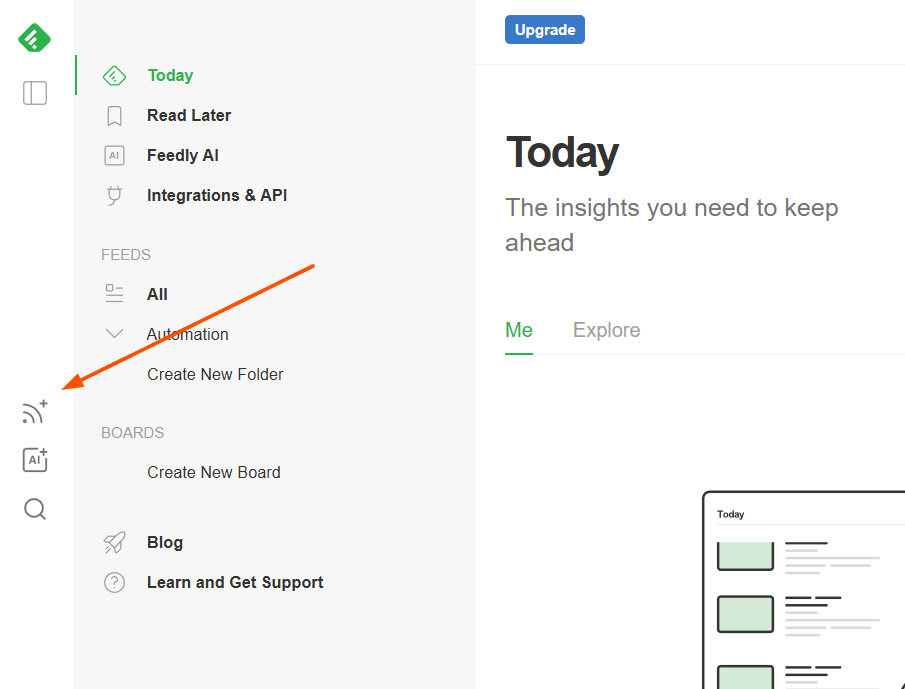
En la barra de búsqueda, pegue la URL completa de la fuente RSS que desea agregar. (Aquí se explica cómo encontrar la URL de una fuente RSS para cualquier página web).
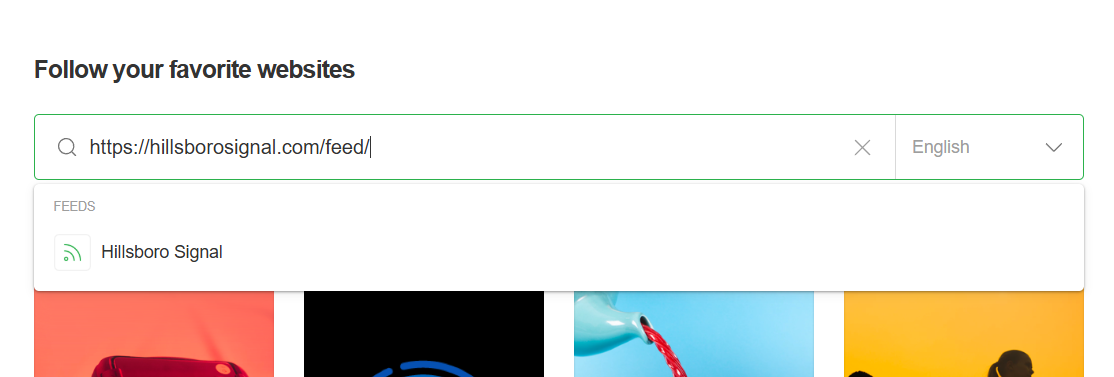
Si Feedly reconoce el feed, haga clic en el resultado y luego haga clic en el botón Seguir para suscribirse (y agregarlo a una carpeta si lo desea). En caso contrario, vuelva a verificar el enlace para asegurarse de que sea correcto.
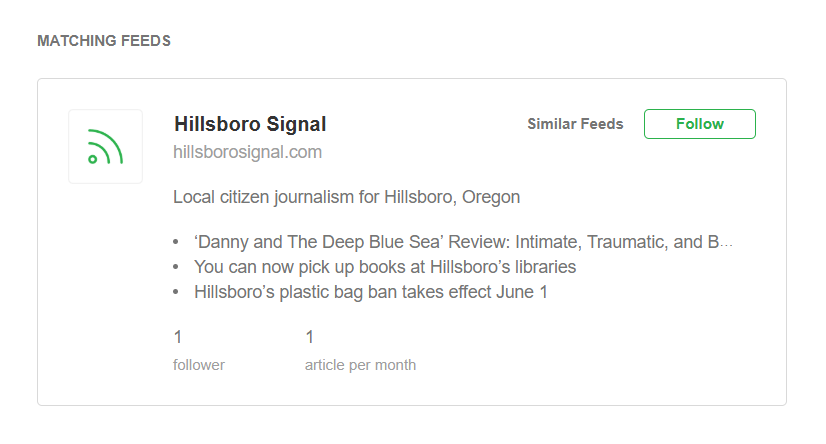
Automatiza los feeds RSS y Feedly con Zapier
Feedly es una excelente herramienta para gestionar feeds RSS, y puedes automatizar aún más la gestión de contenidos con las integraciones de Feedly de Zapier. Por ejemplo, puedes compartir automáticamente nuevos artículos de Feedly en Slack, por correo electrónico o en tu base de datos de Notion. También puedes agregar automáticamente contenido desde otras aplicaciones directamente a Feedly. Aquí tienes algunas plantillas prediseñadas para que puedas empezar.
Compartir nuevos artículos en feeds de Feedly en Slack
Almacenar nuevos artículos en los tableros de Feedly como elementos en las bases de datos de Notion
Guardar artículos etiquetados en Feedly en nuevas filas en Hojas de cálculo de Google
Zapier es la plataforma de orquestación de IA más conectada: se integra con miles de aplicaciones de socios como Google, Salesforce y Microsoft. Utilice interfaces, tablas de datos y lógica para crear sistemas seguros, automatizados y con tecnología de IA para sus flujos de trabajo críticos para el negocio en toda la pila tecnológica de su organización. Más información.
También puedes automatizar tus feeds RSS de forma más amplia con RSS de Zapier. Realice un seguimiento de las nuevas entradas de blog, podcasts y cargas de canales de YouTube, reciba y vea boletines de noticias por correo electrónico en su lector RSS, vea las cuentas de redes sociales de cuentas importantes, cree boletines de noticias por correo electrónico automáticamente... la lista continúa. Obtenga más información sobre cómo automatizar sus feeds RSS con Zapier.
Preguntas frecuentes sobre Feedly
¿Cómo agrego feeds RSS a Feedly?
Para agregar un canal RSS en Feedly, simplemente presione el botón Seguir fuentes en el panel izquierdo para agregar canales a su página de inicio. Desde allí, puedes agregar feeds a una carpeta específica, para que todo el contenido de Dog Mom esté en un solo lugar.
¿Es posible integrar un canal RSS en Feedly?
Feedly es una plataforma para agregar y leer feeds RSS, algo así como Instagram pero para contenido de formato largo. Por lo tanto, no se integra un canal RSS en Feedly en el sentido tradicional. En lugar de ello, agrega feeds RSS a Feedly y la plataforma extrae automáticamente contenido de esos feeds para que lo leas.
¿Qué pasa si no puedo encontrar mi feed en Feedly?
Si no puede encontrar su feed al buscar en Feedly, puede pegar la URL RSS directamente en Feedly (aquí le mostramos cómo encontrar las URL de feeds RSS). Una vez que tenga la URL, primero intente abrir la URL del feed en su navegador. Si te muestra un montón de código, probablemente estés listo para comenzar. Luego, simplemente pegue esa URL en la barra de búsqueda de Feedly y agréguela. Si no funciona, vuelva a verificar la URL para ver si hay errores tipográficos. Si después de eso sigues teniendo problemas, comunícate con el editor que creó el feed: quizás puedan ayudarte.
Lecturas relacionadas:
Las mejores aplicaciones para leer más tarde y guardar contenido
Cómo recibir alertas por correo electrónico de una fuente RSS
Este artículo fue publicado originalmente por Justin Pot en 2019. La actualización más reciente fue en enero 2025.